腾达FH1205无线路由器桥接怎么设置
用腾达FH1205无线路由器,去无线桥接另一台无线路由器的wifi信号;桥接设置成功后,可以扩大无线网络的覆盖范围。本文www.886abc.com主要介绍腾达FH1205无线路由器的桥接设置方法!
腾达FH1205无线路由器的桥接设置方法
1、准备一根网线,一头连接电脑,另一头连接到腾达FH1205路由器的LAN1/LAN2/LAN3中的任意一个接口。
2、在浏览器地址栏中输入:192.168.0.1并按下键盘上的回车(Enter)按键,就可以登录到腾达FH1205的设置界面了。
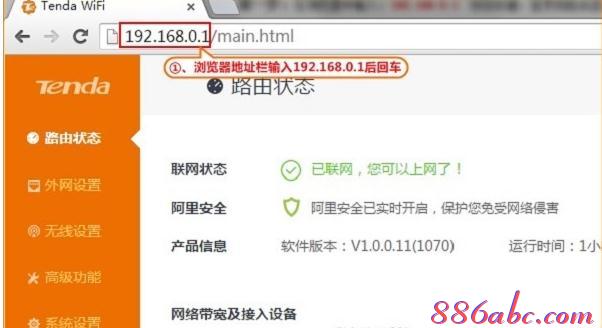
腾达FH1205登录设置界面
3、点击“高级功能”——>“万能桥接”
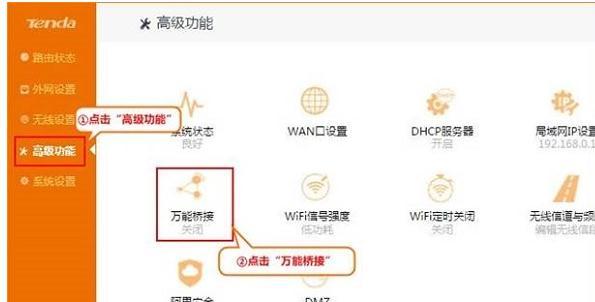
进入腾达FH1205路由器的万能桥接设置界面
4、“万能桥接”后点击启用——>“对端SSID”请点击选择上级无线信号的SSID——>设置所选择桥接的上级无线信号的密码——>点击“保存”。
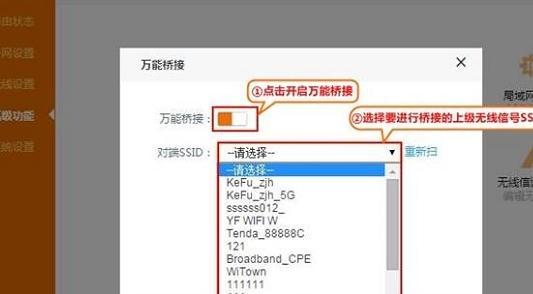
腾达FH1205上选择上级无线信号
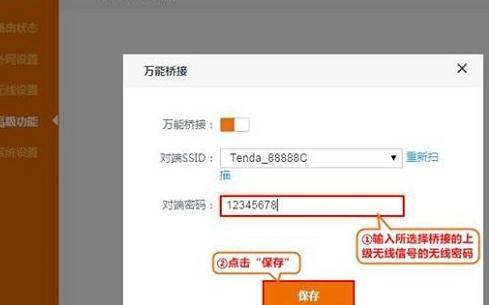
填写上级无线信号的密码!

